WhatsApp换手机转移聊天记录,轻松搞定,不丢信息!
手机更新换代的速度简直就像光速一样快,这不,你刚入手的新手机是不是已经迫不及待想要展示一下它的风采了?但是,旧手机里的WhatsApp聊天记录怎么办呢?别担心,今天就来教你一招,轻松把WhatsApp的聊天记录从旧手机转移到新手机,让你的信息不丢,心情不忧!
一、换手机转移聊天记录,步骤简单到飞起!
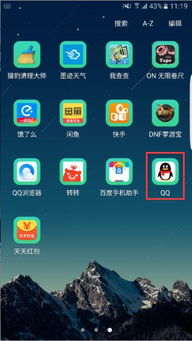
1. 确认手机安装WhatsApp:首先,确保你的旧手机和新手机都已经安装了WhatsApp应用。这可是转移聊天记录的前提哦!
2. 备份旧手机聊天记录:
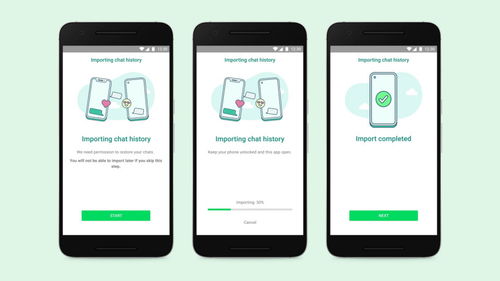
- 打开旧手机的WhatsApp,点击右上角的菜单键。
- 选择“设置”,然后进入“聊天设置”。
- 点击“备份聊天记录”,选择保存到手机存储或云端存储服务上。推荐使用Google Drive或其他云存储服务,方便在新手机上恢复。
3. 新手机操作:
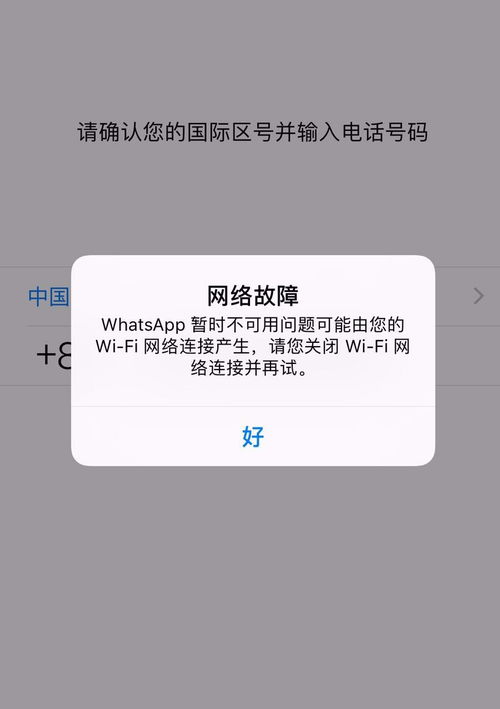
- 下载并安装新手机上的WhatsApp应用。
- 注册并使用手机号码进行身份验证。
- 验证成功后,WhatsApp会自动检测到备份文件,并询问你是否需要恢复聊天记录。点击“恢复”即可。
二、换手机号后,聊天记录也能保留!
1. 备份聊天记录:在更换手机号前,一定要确保已经备份了WhatsApp聊天记录。进入WhatsApp设置,选择“聊天”,点击“聊天备份”进行备份。
2. 更换手机号:按照WhatsApp的提示更换手机号。
3. 恢复聊天记录:在新手机上登录旧账号,WhatsApp会自动恢复你的聊天记录。
三、iPhone与Android互相迁移,轻松实现!
1. 使用电脑辅助:准备一台电脑(最好是Windows 10系统),两条数据线。
2. 旧手机操作:
- 在旧手机上登录WhatsApp。
- 连接旧手机和电脑,使用数据线连接。
3. 新手机操作:
- 在新手机上登录WhatsApp。
- 连接新手机和电脑,使用数据线连接。
4. 电脑操作:使用电脑端的WhatsApp迁移工具,将聊天记录从旧手机迁移到新手机。
四、跨版本迁移,一样轻松!
1. 备份旧手机聊天记录:按照上述方法备份旧手机聊天记录。
2. 在新手机上恢复聊天记录:在新手机上登录旧账号,WhatsApp会自动恢复你的聊天记录。
五、扫一扫,聊天记录轻松转移!
1. 旧手机操作:
- 在设置界面点击对话,然后点击“将对话转移到iPhone”。
- 点击“开始”,然后点击“确定”,就能看到扫描界面。
2. 新手机操作:
- 打开WhatsApp,点击“同意并继续”。
- 输入相同的电话号码后点击右上角完成。
- 确认号码无误后点击“是”。
- 输入旧手机上提示的验证码后点击“继续”。
- 点击“好”之后就能获得二维码啦。
3. 旧手机扫描:将旧手机最后的扫描界面对准二维码后等待一会就能看到在新手机上完成设置的提示了,点击“完成”即可。
六、小贴士:如何避免信息丢失?
1. 定期备份:为了防止信息丢失,建议定期备份WhatsApp聊天记录。
2. 使用云存储:将聊天记录备份到云端存储服务上,如Google Drive或iCloud,方便在新手机上恢复。
3. 备份文件管理:定期检查备份文件,确保聊天记录安全。
换手机转移聊天记录,其实并没有想象中那么复杂。只要按照上述方法操作,你的聊天记录就能轻松迁移到新手机上,让你的信息不丢,心情不忧!快来试试吧!

















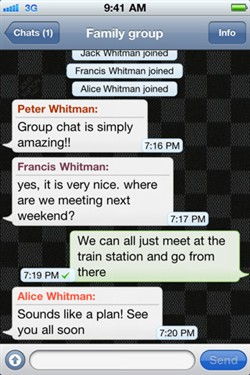


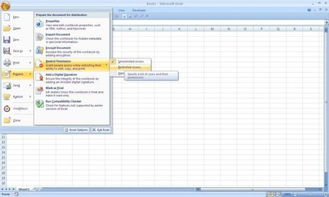




网友评论